TID fellesråd - Godkjenning
I dette vinduet foretar man godkjenning av timeregistrering, fravær, skjemaforslag (nye arbeidsplaner), leirtillegg og delte dagsverk. En mellomleder kan godkjenne alt for sine ansatte, en administrator på toppnivå kan godkjenne alt for alle ansatte.
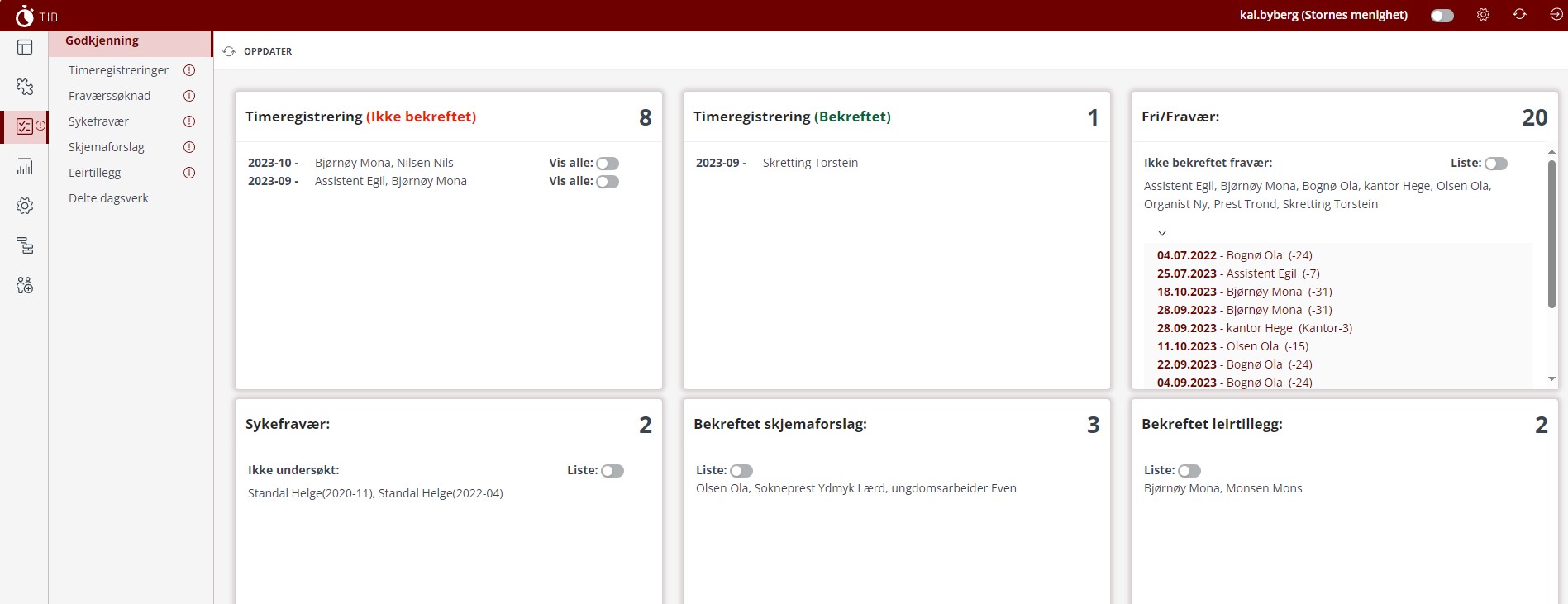
Når man velger ”Godkjenning”, vil man få et ”Overvåkingsbilde”. Man kan også holde musen over utropstegnet ved siden av «godkjenning»-ikonet i menyen til venstre og få opp denne oversikten. Her kan man se hva som mangler av godkjenning. Trykker man på et navn under ”Ikke-bekreftet timeregistrering”, vil alle e-poster bli kopiert til utklippstavlen. Da kan man åpne et e-post-program, lime dem inn i adressefeltet i en e-post og be dem om å bekrefte timeregistreringen sitt for den aktuelle måneden.
Merk
Under «Fri/fravær» vises ubehandlede søknader i rødt når datoen(e) for søknaden er passert.
Når administrator eller leder godkjenner, avviser eller tilbakekaller noe i programmet, vil den ansatte automatisk få en e-post om dette.
Godkjenne timeregistrering
Administrator eller sjef skal godkjenne timeregnskap for hver måned. Klikk på ”Godkjenning”. Dersom det ligger bekreftede skjema og venter på godkjenning fra administrator, vil det vise et rødt utropstegn bak ”Timeregistrering” under Godkjenning.
Når man klikker på ”Timeregistrering”, vil forrige måned komme opp som standard valg, men man kan velge bakover i tid (her er oktober 2023 valgt):
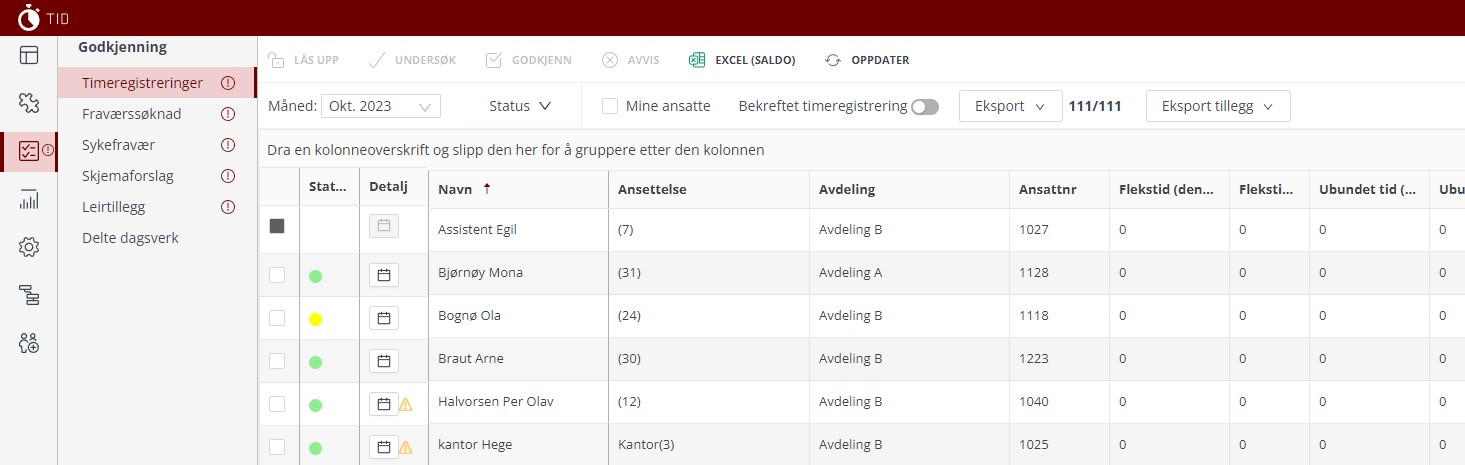
Et tidsregnskap kan ha følgende status:
- Grå/ikke farget: Ikke bekreftet (Den ansatte har ikke bekreftet).
- Gul farge: Bekreftet av ansatt, men ikke godkjent av administrator.
- Grønn farge: Bekreftet av den ansatte og godkjent av administrator.
Ved å trykke på kolonne-overskriften, vil man sortere (etter navn, status osv.). Man kan også dra headingen opp i feltet ovenfor og sortere på den måten.
Klikk på symbolet mellom boksen og navnet på den ansatte for å se på tidsregnskapet før det skal godkjennes. I det vinduet som da kommer opp, kan du ikke redigere, bare se hvordan det ser ut. Klikk på det røde krysset oppe i venstre hjørnet (Avbryt) for å komme tilbake til godkjennings-vinduet.
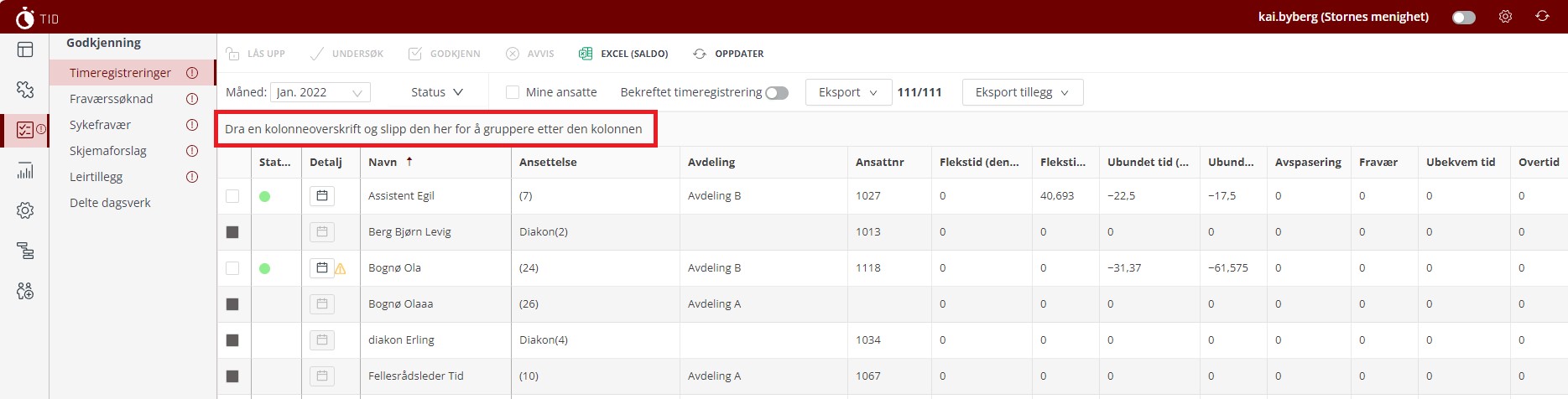
Det finnes kolonner som hjelper administrator i vurderingen av hvorvidt måneden bør godkjennes eller ikke. Tallene viser for den gjeldende måneden. Man ser hva som vil være Ut-saldo hvis måneden blir godkjent (blå kolonner) og man ser hvor mye pluss- eller minustid som er opparbeidet og avspasering i denne måneden (røde kolonner). Dermed kan man lettere vurdere om måneden bør godkjennes eller ikke, og man kan lettere ha oversikt over status for hver enkelt person og planlegge avspasering/mer arbeid.
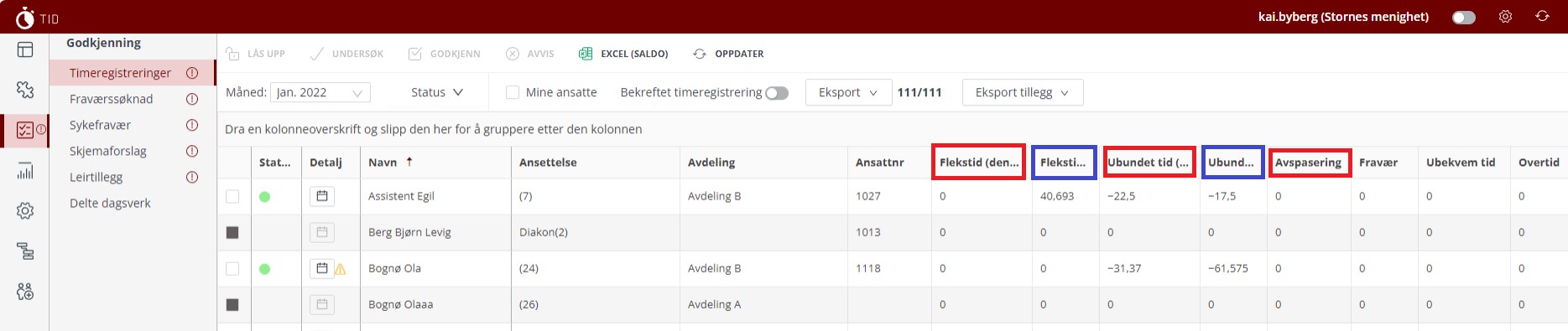
Husk at tallene blir riktig bare hvis foregående måneder er bekreftet. Dersom det ligger ubekreftede måneder i systemet, vil tallene bli feil.
Klikk i den lille firkanten foran navnet og klikk ”Lås opp” hvis du eller den ansatte skal endre på noe før godkjenning. Den ansatte (eller administrator) kan da gå inn i måneden og endre, og så sende tidsregnskapet på nytt for godkjenning. Hvis alt er ok: Klikk i den lille firkanten foran navnet og velg ”Godkjenn”. Hvis det ikke er ok: Klikk i den lille firkanten foran navnet og velg ”Avvis”. Den ansatte vil få en e-post når administrator godkjenner eller avviser. Den utgående saldoen som personen har (pluss/minus-timer) vil ved godkjenning bli overført som ”Inn-saldo” på neste måneds timeregnskap. Man kan krysse av for ”Mine ansatte”. Det gjelder for dem som har administrasjonstilgang, og som samtidig er sjef for en gruppe ansatte. Da slipper man å se alle ansatte og kan se bare de man skal godkjenne selv. Når man godkjenner, vil det først dukke opp et sammendrag for kontroll før man evt. godkjenner: 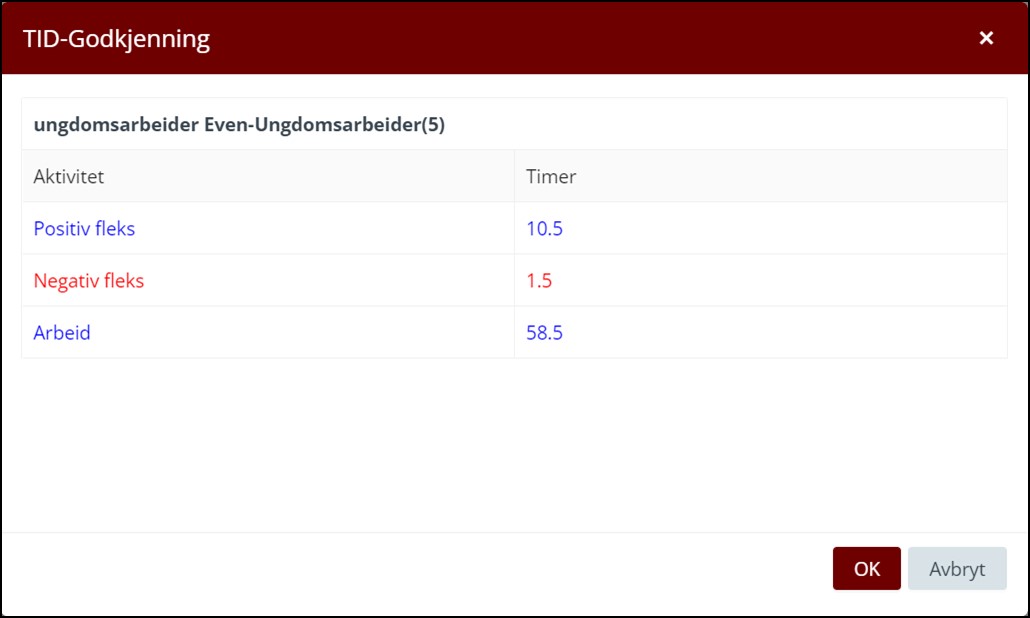
Rapporter. Man kan ta ut ulike rapporter for den aktuelle måneden, skrive ut og overføre til Excel.

Merk
Det er viktig at den ansatte sender inn timeregistrering hver måned når måneden er slutt.
Advarsler når man spesifiserer feil
Det er mulig å spesifisere timer feil i programmet. Dersom man ikke har planlagt arbeid en dag, men likevel arbeider, vil programmet selv spesifisere dette som ”Positiv fleks” eller ”Positiv ubunden tid”. Men brukeren kan likevel endre dette til f. eks. ”Arbeid”. Og motsatt: Man endrer ”Arbeid” til ”Positiv fleks” selv om programmet forutsetter at man først arbeider det man har som planlagt arbeidstid før man får positiv fleks.
Når brukeren selv gjør endringer som programmet mener er feil, vil det være tydeligere advarsler.
Hvis brukeren endrer fra ”Arbeid” til ”Positiv fleks” uten at det er grunn til det, vil det komme en advarsel i form av et utropstegn: 
Man må altså være særlig oppmerksom på alle runde, gule advarsler med et utropstegn! Dersom de finnes, må ikke måneden godkjennes! Dersom man bekrefter måneden og det fortsatt er feil, vil det komme opp en advarsel før man får bekrefte:
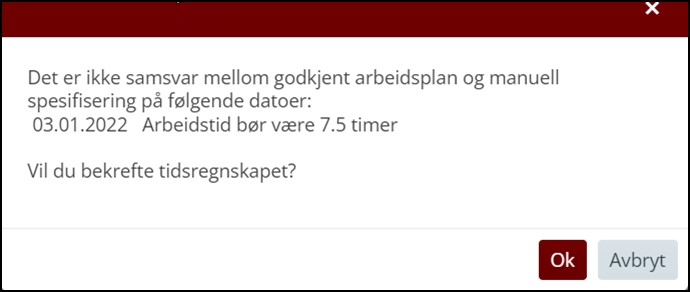
Programmet stopper ikke brukeren fra å bekrefte måneden, men viser altså først advarselen.
Når man godkjenner timeregistrering, vil samme advarsel komme opp:

Advarsel når man tilbakestiller spesifikasjon
Man kan tilbakestille dagen til det som trolig ”burde” vært det riktige ved å trykke på det røde ansiktet, eller hele måneden ved å trykke på oppdateringsknappen øverst på siden når man er i redigeringsmodus.

Man får advarselen nedenfor, men merk at ikke noe av timeføringen den ansatte har gjort blir endret, bare spesifisering. Dermed vil man i de aller fleste tilfeller trykke OK.
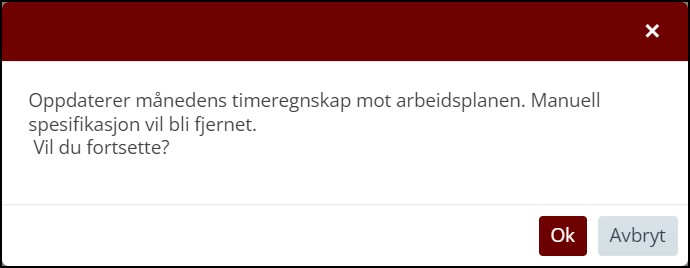
Når en timeregistrering for en måned er godkjent, kan man ikke slette skjema som ligger til grunn. Så hvis man ønsker å slette et skjema og lage et nytt, må man da først låse opp timeregistreringen den måneden (Under ”Godkjenning” og ”Timeregistrering”).
Godkjenne fraværssøknad

Programmet trenger at alt fravær (permisjoner, ferie osv.) blir lagt inn for å ha riktig timetelling. Ved siden av Fraværssøknad vil det være et rødt utropstegn dersom en ansatt har sendt en søknad om ferie eller permisjon.
Trykk på ”Fraværssøknad” og få opp de aktuelle søknadene for din organisasjon. Programmet vil automatisk vise 1 måned bakover og 6 måneder framover i tid. Du kan endre tidsrommet ved å klikke på kalenderen ved siden av datofeltene.
Under kolonnen "Statistikk" vil du se hvor mange dager/evt. timer som er godkjent og omsøkt i inneværende år. Statistikken tar også med evt. justering av uttak av feriedager som er foretatt i Kontaktkortet. Dette vises ved info-ikon. Holder man musknappen over ikonet, ser man kommentaren som er skrevet. Statistikken vil bli rød hvis man har overskredet kvoten som er lagt inn i kontaktkortet. Men det at statistikken er rød, hindrer ikke at man godkjenner.
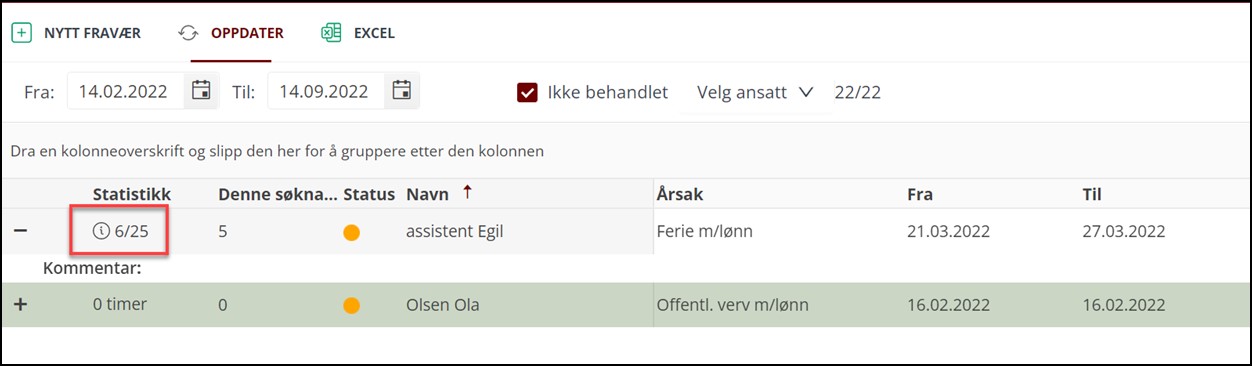
Dersom du klikker på "+" ved linjen med søknaden, vil du få se kommentarer som den ansatte evt. har lagt inn i søknaden. Ved å krysse av knappen for: ”Ikke behandlet” vil du se bare de søknadene som ikke er behandlet.
Dersom søknaden er ok, trykk på knappen ”Godkjenn” i høyre meny-side.
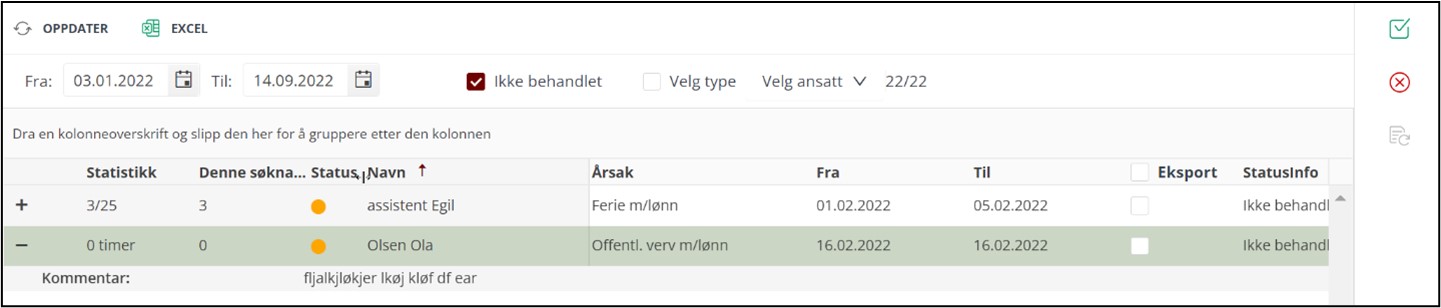
Dersom du vil at søknaden skal gå tilbake til den ansatte, trykk ”Avvis”. Et kommentar-felt vil dukke opp og du kan skrive inn dine kommentarer. Trykk på ”Ok”.
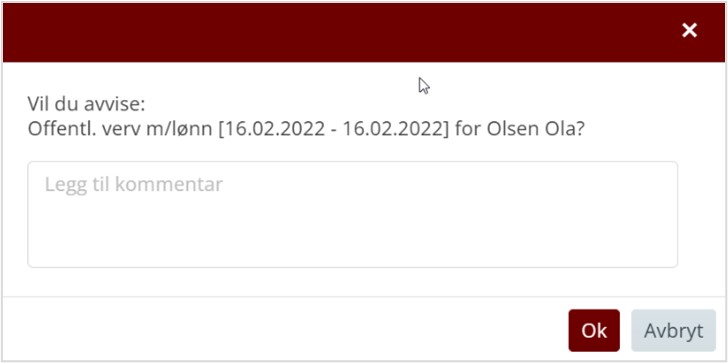
Godkjent ferie/permisjon/fravær legges automatisk inn i den ansattes arbeidsplan.
Tilbakekalling av godkjente søknader
En godkjent søknad kan tilbakekalles. Men for å se tidligere godkjente søknader, må man ta bort krysset i knappen ”Ikke behandlet” oppe på linjen. Da ser man alle søknader, ikke bare de ubehandlede. Velg den søknaden som skal tilbakekalles, og trykk på ”Tilbakekall” oppe til høyre i vinduet. Skriv evt. inn kommentar og trykk på ”Lagre” Ved å tilbakekalle avslår man samtidig søknaden. Den ansatte vil da kunne se at den godkjente søknaden er tilbakekalt – og administrators kommentar.
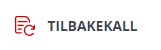
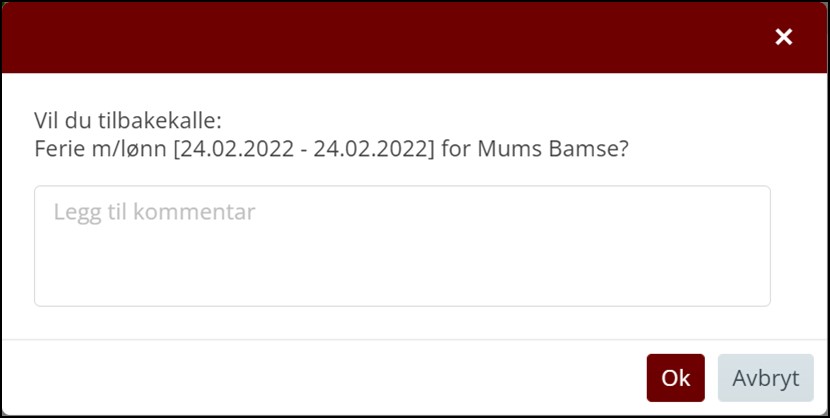
Godkjenne (attestere) sykefravær

Det vil være et rødt utropstegn ved "Sykefravær" dersom noen ansatte har lagt inn sykefravær. Trykk på ”Sykefravær” for å få en oversikt over sykefravær som trenger attestering. Også her ser du statistikk over tidligere sykefravær.
For å attestere sykefraværet, merk det du vil attestere og trykk på "Attester" øverst til venstre.
Rapporter over fravær (og sykefravær)
I programmet er det mulig å filtrere ulike typer fravær, det gjelder både ”Fravær” og ”Sykefravær”. Da kan man lage rapporter for gitt fraværstype. Man kan velge en eller flere fraværstyper. Gå til Godkjenning –> Fraværssøknad – og kryss av for ”Velg type” oppe på menylinjen. Kryss av for den eller de typer fravær du ønsker skal vise, og du vil få opp en liste over denne type fravær for den perioden du velger.
Gjør tilsvarende for sykefravær: Gå til Godkjenning –> Sykefravær og kryss av for ”Velg type” oppe på menylinjen.
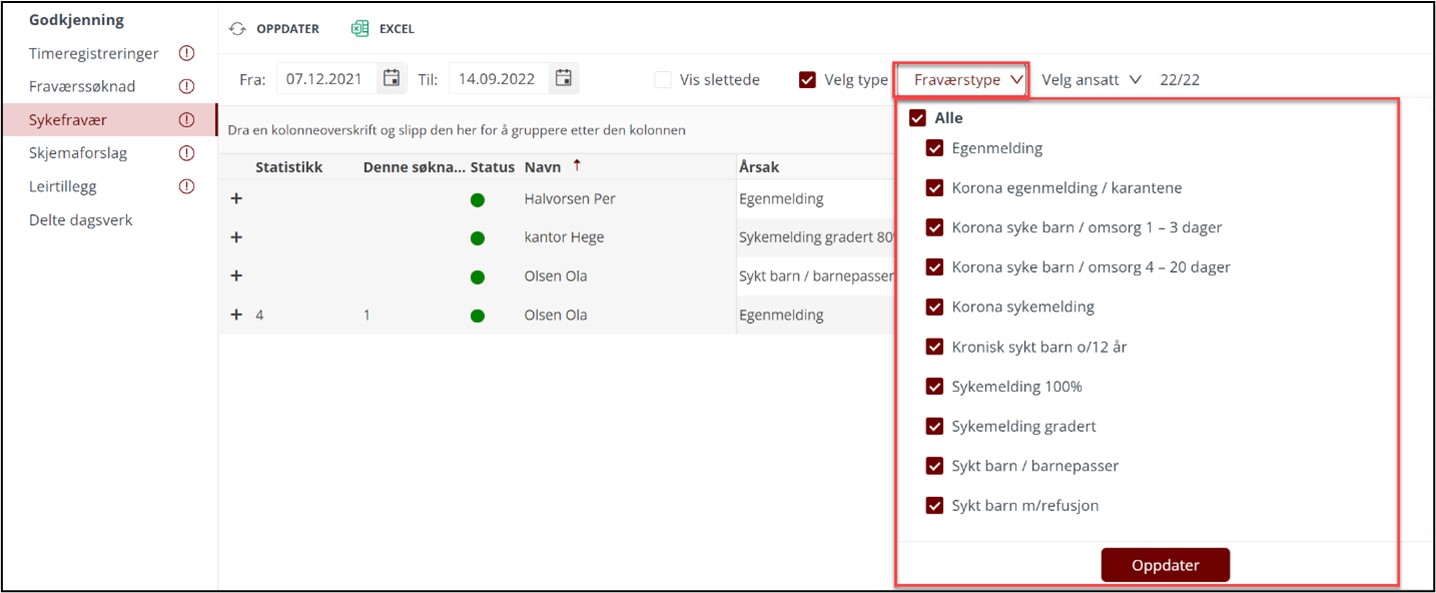
Man kan velge de fravær man ønsker å ta med (ett eller flere) i kolonnen "Eksport" og så overføre til Excel.
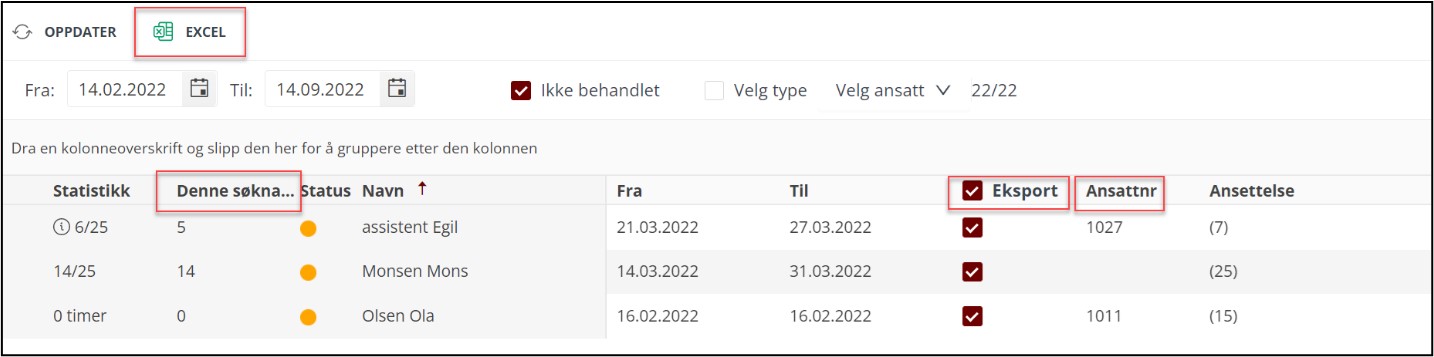
Man ser hvor mye den gjeldende søknaden vil bety i dager/timer dersom den blir innvilget. Merk at en søknad kan være for flere enkeltdager, da vil tallet vise for hele søknaden. Selv om det er flere linjer og det synes å være flere søknader, kan dette være en søknad med flere enkeltdager.
Man kan legge inn riktig ansattnummer på den ansatte – slik at alle rapporter man får ut (gjelder alle typer rapporter, ikke bare under Sykefravær/Fravær) får denne informasjonen med. Ansattnummer legges inn på den ansatte under administrasjon-Org.
Godkjenne skjemaforslag/arbeidsplan
En ansatt kan lage et skjemaforslag til ny arbeidsplan og sende den til administrator. Eller: Administrator kan starte prosessen herfra i programmet ved å gå til personen, velge ”Nytt skjema”, velge den perioden som fellesrådet har blitt enig om å ha som periode, (evt. Velge riktig mal dersom denne ikke er tildelt) og så trykke på ”Lagre og lukk”. Så kan den ansatte selv redigere og justere, og sende det til godkjenning.
I listen over ansatte vil det vise et rødt utropstegn ved den personen som har sendt inn et forslag.
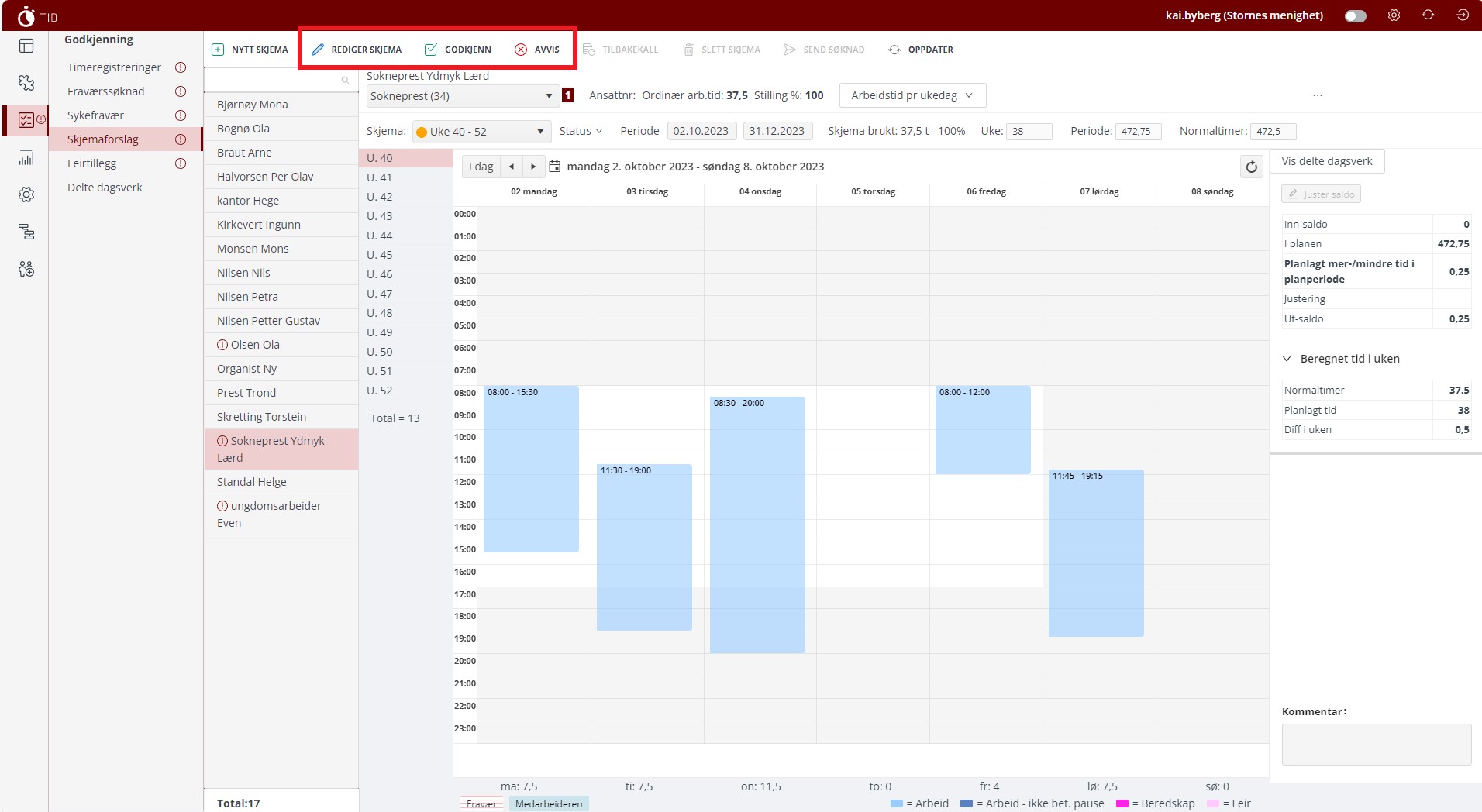
Det er det siste (seneste) skjemaet som kommer fram. Man kan velge tidligere skjema ved å trykke på feltet til høyre for ”Skjema” oppe på menylinjen og så velge et fra listen. Skjema som er godkjent er markert med grønn kule, skjema som ikke er godkjent er markert med oransje kule.
Man kan redigere skjemaet før man godkjenner, man kan avvise, eller man kan godkjenne skjemaforslaget. Når man avviser eller godkjenner, får den ansatte en e-post om dette.
Når en arbeidstaker lager et skjemaforslag, viser TID eventuelle brudd på Arbeidsmiljøloven i form av røde utropstegn. Også leder/administrator som skal godkjenne, vil se disse advarslene. Varsel for maks planlagt arbeidstid per uke er i programmet satt til 50 timer, se AML § 10-5 – der det forutsettes at man da har inngått skriftlig avtale om dette (uten skriftlig avtale er maks antall timer = 48). Dersom man ikke har inngått skriftlig avtale, må man selv passe på at planlagt arbeidstid per uke ikke er mellom 48 og 50.
Normaltimer er synlig i arbeidsplanen. Normaltimer for de fleste vil være 37,5 timer i uken, i en periode på 10 uker blir det 375 normaltimer. Normaltimer for kantorer og organister vil være annerledes. De har 35,5 timers uke, men har bare 80% av denne tiden bundet (bare 80% skal planlegges), dvs. 28,4 timer per uke. Tallet for «Periode» viser hvor mange timer som er planlagt i denne perioden (her: 10 uker). Differansen mellom Normaltimer og «Periode» vil vise som «planlagt mer-/mindre-tid» og utgjøre forskjellen mellom Innsaldo og Utsaldo i skjemaforslaget.
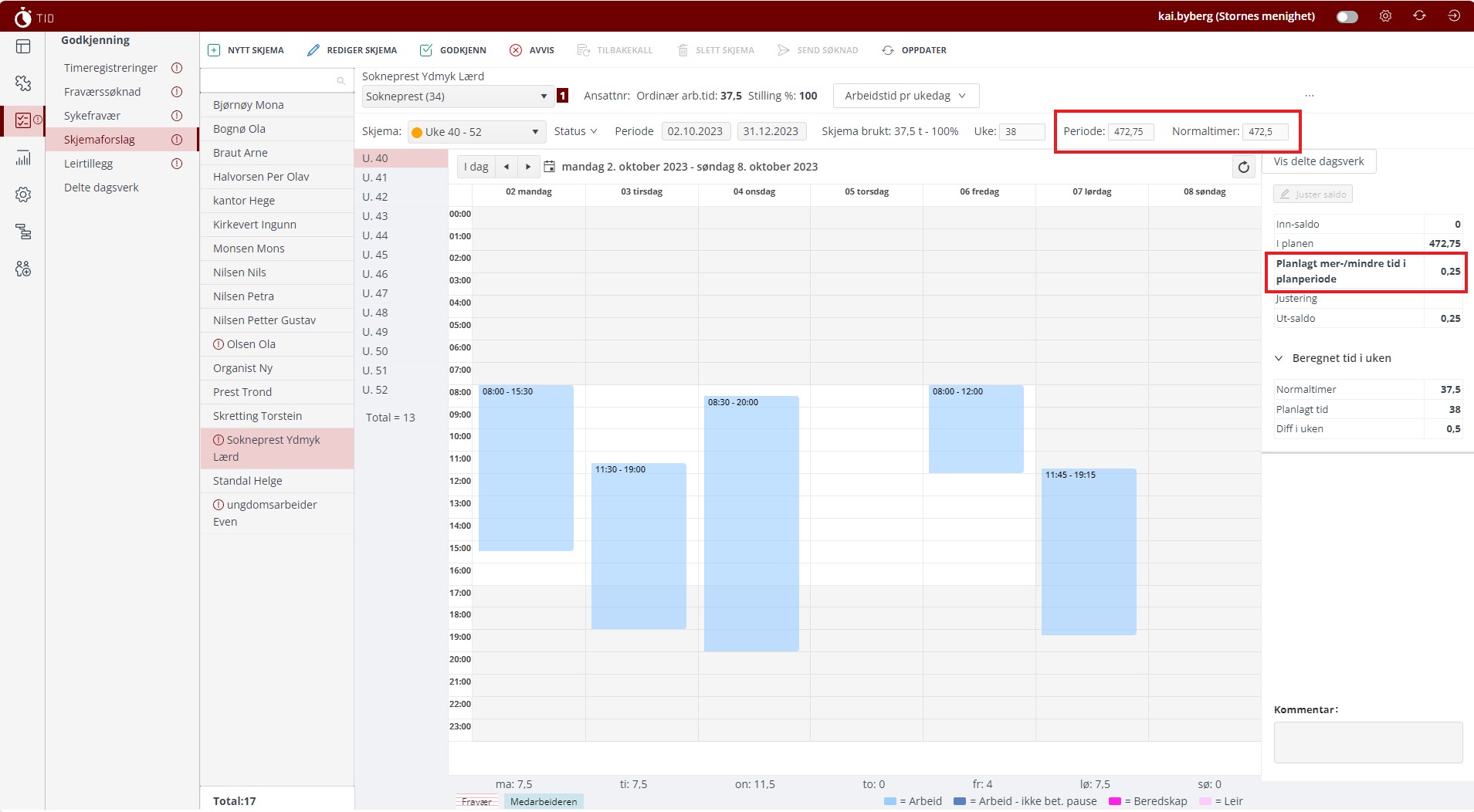
Gå gjennom ukene skjemaet varer. Dersom personen bruker Medarbeideren, vil avtaler fra Medarbeideren vise og fortelle hvilke oppgaver som ligger der som gjør at vedkommende ansatt kanskje må arbeide kveld eller helg. Hvis ikke, er det mulig for den ansatte å legge inn kommentarer på arbeid på kveld/helger ved å dobbeltklikke på arbeidsbolken (den lyseblå) og skrive inn en kommentar.
Øverst til høyre vil det stå den planlagte tiden i gjeldende uke, planlagte timer i planperioden (ikke evt. ubundet tid) og normaltimer i planperioden. 
I kolonnen til høyre vil det vise beregnet tid i planperioden:
I tallene øverst finner man:
- Innsaldo (fra forrige periode).
- Beregnet tid i planperiode
- Planlagt mer/mindre tid – i perioden.
- Justering – om leder justerer saldoen.
- Ut-saldo – blir tatt med over til neste planperiode.
- Info om beredskap i perioden. (Er ikke aktuelt i fellesråd).
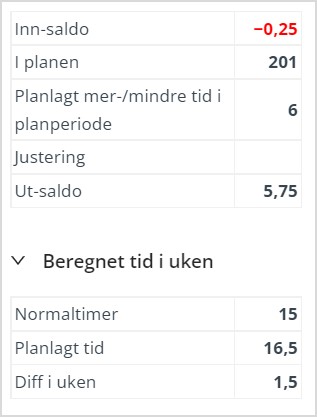
Justering av saldo
Dersom man har kommet veldig ”skjevt ut” i programmet og vil ”rydde opp”, er det en knapp som heter ”Juster saldo” som kan brukes.
Man kan bruke den for å justere (oftest vil det handle om å null-stille) den saldoen som har med skjemaet å gjøre (planlagt arbeidstid).
Det finnes en tilsvarende knapp for justering av fleks-saldo/tids-saldo når man går til Planlegging -> Timeregistrering.
Leder/daglig leder har ikke mulighet til å bruke denne funksjonen, den er bare tilgjengelig for Administrator.
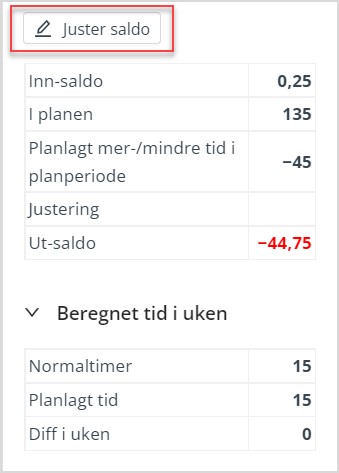
Godkjenning av skjemaforslaget
Når daglig leder/administrator trykker på ”Godkjenning” vil det skje et av to:
1.Skjemaforslaget inneholder ikke noen delte dagsverk, og man får bare spørsmål om man vil godkjenne skjemaet. 2.Skjemaforslaget inneholder delte dagsverk, da vil dette vinduet komme opp:
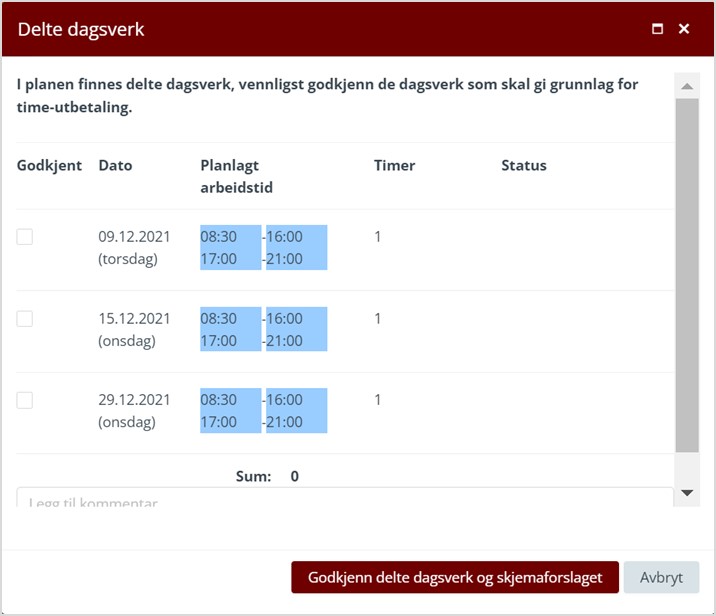
Programmet finner bare delte dagsverk der avstanden mellom arbeidsbolker er minst 30 min. Man kan da velge alle, noen eller ingen dager. Sum vil vise hvor mange delte dagsverk som blir godkjent i perioden. Man kan også skrive inn en kommentar. Til slutt trykker man på ”Godkjenn delte dagsverk og skjemaforslaget”.
Den ansatte vil kunne se hva daglig leder/administrator har godkjent + kommentarer dersom han/hun trykker på knappen: ”Vis delte dagsverk” – når man står i Skjemaforslag.
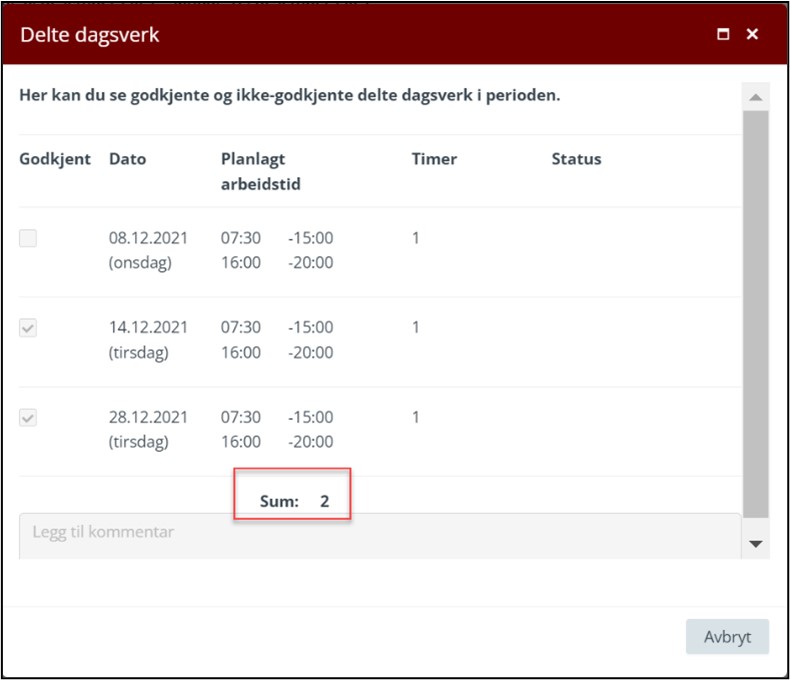
Dersom man avviser skjemaforslaget kan man skrive en kommentar før man trykker på «Lagre». Kommentaren vil vise i e-posten som den ansatte automatisk får.
Hvis skjemaforslaget har en ut-saldo på mer enn 30 timer pluss/minus, får man en advarsel når man skal godkjenne det. Man kan likevel godkjenne, eller man kan avbryte.
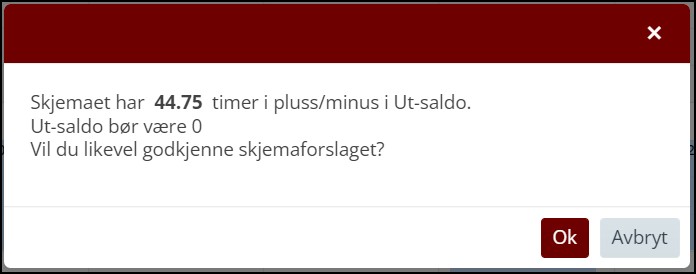
Planlegging av skjema når det er helligdager/røde dager i perioden
Slik programmet er satt opp, er det tatt automatisk høyde for at arbeidstakeren skal ha fri på de røde dagene ved at innstillingen "Fradrag for helligdager (skjemaforslag)" er på. Dersom man lager et skjemaforslag for 10 uker, har 37,5 t arbeid per uke (7,5 t arbeid per dag), så forventer TID at man planlegger 375 timer i perioden. Det er dette som heter «Normaltimer» i skjemaforslaget. Men dersom det i denne perioden er 2 røde dager som faller på f.eks. onsdag og torsdag, så forventer ikke TID 375 Normaltimer, men 360. Slik bør det være for de som aldri arbeider på en helligdag, noe som vanligvis gjelder for diakoner, kateketer, trosopplærere m.m.
Men administrator kan endre på oppsettet for den enkelte ansatte, se «Fradrag for helligdager (skjemaforslag)» under Organisasjon > Innstillinger. Dersom man sletter fradrag (feltene står blanke), vil programmet forvente at den ansatte også arbeider på en helligdag. Da vil TID i eksempelet over fortsatt forvente 375 timer, ikke 360.
Ansatte som forventes å arbeide på røde dager (har tjeneste ved arrangementer som foregår på røde dager), skal ikke ha innstillingen Fradrag for helligdager (skjemaforslag). Dette settes ved å enten avslutte (Slutt) eller slette (Slett) linja under Fradrag for helligdager (skjemaforslag) i Innstillinger på den enkelte ansatte:
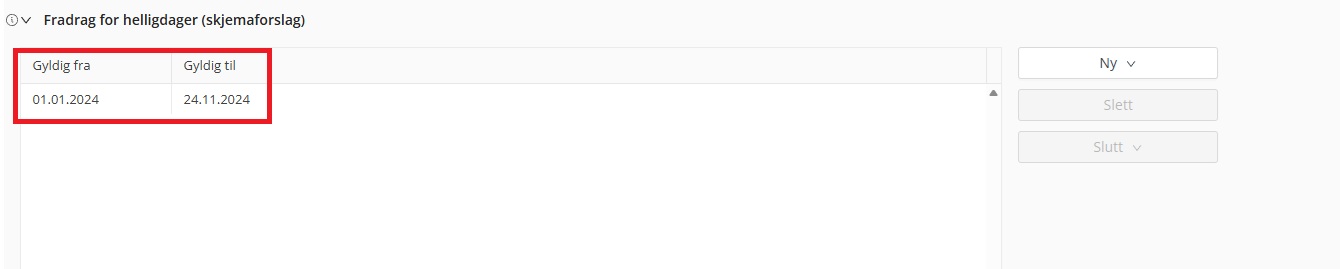
Når det da lages et skjemaforslag og velges en mal, vil det dersom det er røde dager/helligdager i perioden bli forventet arbeid også på røde dager. Men det legges ikke inn arbeidstid fra malen på disse dagene. Dette resulterer i et negativt tall for «Planlagt mer-/mindretid i planperiode», og dette tallet må tas vare på til bruk senere i prosessen. Det kan f.eks. legges i kommentar-feltet:
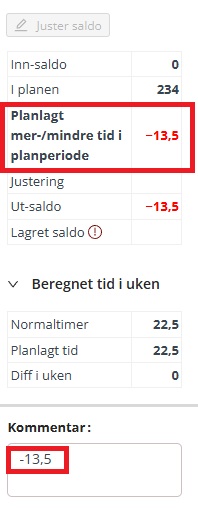
Lønnsteamet i bispedømmene har sendt ut følgende prosedyre for planleggingen, og denne benyttes på tilsvarende måte for andre ansatte som skal arbeide på røde dager:
Den ansatte lager først plan for alle dager unntatt høytidsdagene. Utsaldo skal da være det samme som den var når man begynte.
Deretter legges det inn timer i planen på de høytidsdagene man skal arbeide. Dette vil redusere den negative saldoen for planen.
Ansatt sender skjemaet til godkjenning.
Leder godkjenner.
Leder justerer saldo i planen til 0,00. Dette gir fri resten av de røde dagene i perioden.
Dersom det planlegges så mye arbeid på de røde dagene at "Planlagt mer-/mindre tid i planperiode" blir positiv, må dette justeres ved å ta bort arbeidstid på andre dager i planen.
Skjema som ikke starter på mandag/slutter på søndag
Et skjemaforslag trenger ikke starte på en mandag og slutte på en søndag. Det gir fleksibilitet når en person endrer stillingsstørrelse/starter eller slutter i stillingen. Agrando vil anbefale at til vanlig bør skjemaforslag fremdeles starte på en mandag og slutte på en søndag.
Når et skjema starter/slutter midt i en uke beregner programmet et timetall for den aktuelle uken basert på uketimetall (f. eks. 35,5) x % stillingsstørrelse x 1/7 per dag i gjeldende uke. Dvs. at starter man på en torsdag, har 35,5 timer og 100% stilling blir forventet arbeidstid den første uken 35,5 delt på 7 x 4 = 20,285 timer. Likedan gjøres når et skjema slutter midt i en uke. (Hvis det er en kantor/organist med ubunden tid, vil programmet forvente at 80% av dette timetallet blir lagt inn i skjemaet, resten er ubunden tid). Hvis administrator/leder mener at denne utregningen ikke er riktig, bruk knappen ”Juster saldo”.
Godkjenne leirtillegg
Administrator kan godkjenne eller avvise søknader om leirtillegg. Klikk på navnet og velg «Godkjenning» eller «Avvis». Man kan ta ut rapport til Excel.

Godkjenne delte dagsverk
Den som er administrator, vil under ”Godkjenning” finne ”Delte dagsverk”:
Når programmet blir integrert med lønnssystem, vil det være her administrator/lønnsansvarlig godkjenner de delte dagsverkene og sender transaksjon til lønnssystemet. Per nå er det slik at:
- Administrator/lønnsansvarlig godkjenner
- Man kan velge periode, velge hvem man vil skrive ut – og eksportere listen til Excel, slik at lønnsansvarlig kan overføre informasjonen til lønnssystemet man bruker.
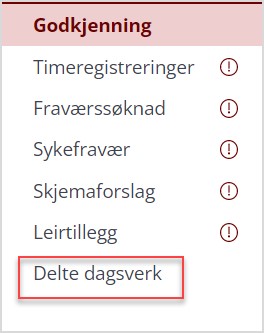
Det hender at det som er akseptert av delte dagsverk i en periode blir feil. Man kan gå inn og ”overstyre” antall timer delte dagsverk. Gå til Godkjenning-> Delte dagsverk: Når man har godkjent, vil man ha mulighet til å bruke knappen ”Juster”. Velg den og skriv inn et tall: -2 hvis man ønsker å ta bort 2 timer, 2 hvis man vil legge til 2 timer.

